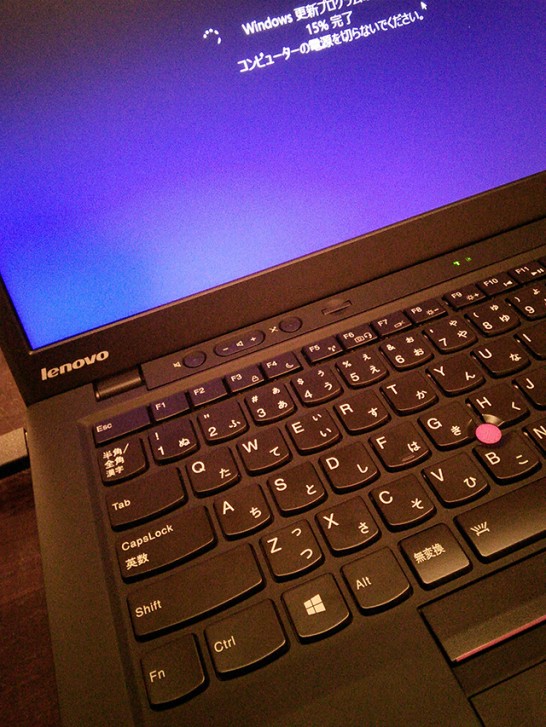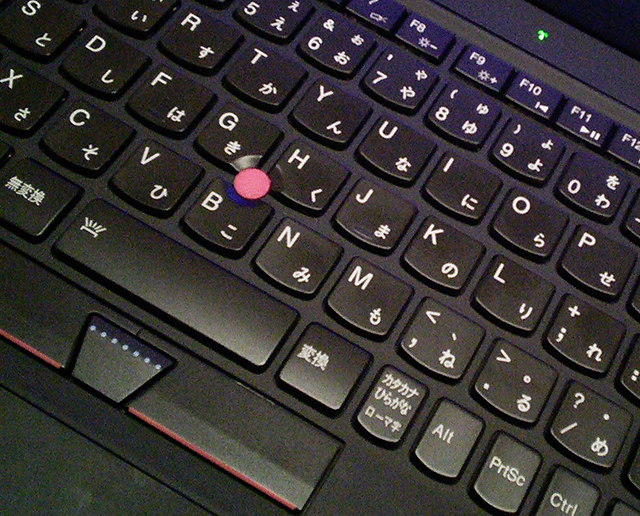いきなりのトラブルで出鼻をくじかれ、意気消沈してしまうかと思いましたが、使えば使う程「これはいい」と思えてきているThinkPad X1 Carbon。前回に続いてのレビュー2編目です。
普段のPC環境など
簡単に当方のPC利用状況について。
メインで使用しているのはWindows8.1をインストールしたノートPC(VAIO)。このVAIOは自宅兼事務所に据え置いたまま利用。車や電車での移動中には主にAndroidタブレットでメールのやり取りや軽作業。
そしてMacBook Air(2012)を客先に置きっ放しにしています。契約の都合上、持ち出せないデータが多いのでせっかくのAirですが仕方なく置いたまま。iPadも利用中。
そして各種データはDropboxを用いて保管および共有。
Dropboxについてはあえて触れるまでもない、有名なクラウドストレージサービスですね。
Dropboxにはサイズの軽いデータや現在進行中のプロジェクトに関する画像データを保管。また、得意先から指定されたクラウドストレージも利用中です。
さらにそれらすべてのデータを定期的にローカルの外付けHDDにバックアップしています。
仕事、作業時間をOS別に分けると、Windows8割、Mac2割といったところでしょうか。また、自宅のデスクトップPCにLinuxもインストール済みで、仕事で少々利用中。
クラウドの有り難みを実感
今回、ThinkPad X1 Carbonをレビューするにあたって、「普段の仕事、作業環境の中においてみてテストする」という点を優先ポイントとしました。ですのでまずは前述のDropboxデータをThinkPad X1 Carbonへ戻しました。
Dropboxのクライアントソフトをインストールし、同期の設定。しばらくし、普段使用しているデータがThinkPad X1 Carbonに同期完了。
また、普段使用しているWindowsは8.1ですので、ThinkPad X1 CarbonもWindows8.1へ。
Windows8の評判は皆さんも既にご存じの通り、あまり良い声は聞こえてきませんが、Windows8.1は非常に使いやすいと感じています。設定をすれば、起動後にあのスタート画面を見ることなくデスクトップが表示されますのでストレスも感じません。
他にもWindows8と比較し、細かな箇所が修正されています。Windows7を指名買いされる方も多いですが、個人使用としてはWindows8.1で何ら問題なく快適に使っています。
ThinkPad X1 CarbonをWindows8.1にした後、Microsoftアカウントでログイン。同期させておいたDropboxのデータを確認し、その後Adobe Photoshop CCほかAdobe関連ソフトもクラウドからダウンロードしインストール。
最後は契約中のATOK Passportを設定し、日本語入力に関しても普段の環境がThinkPad X1 Carbonへ構築されました。
これで事前設定は終了。ほぼすべての準備がクラウド経由で済ませられるとは、いい時代になりました。
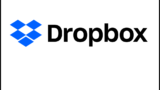
ThinkPad X1 Carbonの質感など
長い前置きになりましたが、ThinkPad X1 Carbonの設定がすべて完了したところで早速本格利用開始です。利用した感想を書く前に、ThinkPad X1 Carbonの外観、質感について。
手触りの良さと質感は最高
何より気に入ったのは、ThinkPad X1 Carbonの色・塗装の質感。前回の記事で書いたように、当方はThinkPadがほぼ初体験な人間のため、この色と質感には感心しました。いわゆるピーチスキン塗装と呼ばれているようですが、黒の乗り具合そして手触りは素晴らしいですね。
特に天板部分は、黒の中にキラッと光る粒子があり、その光り方も控えめで好感が持てます。自分の生活・仕事環境の中にThinkPadを置いたことがなかったので、こんなこだわりがあるとは知りませんでした。
また手触りも特筆もの。自分のお金で購入し、毎日触れるものですから、この手触りの良さは所有して嬉しくなる点だと思います。
ほぼ満点なキーボード(一点を除いて)
ThinkPadのキーボードはタイピング時のフィーリングが良いとは聞いていましたが、これも噂通りでした。まだ試用開始間もないのに、このフィーリングはマル。所持しているMacBook Airより良いのはもちろんのこと、他の環境で利用するノートPCのキーボードと比較しても断然良いです。使い始めてすぐに良さを感じられ、疲労感も少ないのは初めての経験かも。
デスクトップPC用外付けキーボードとしてRealforceも使っていますが、それとはまた別の良さがあります。深いストロークがあるキーボードより、このThinkPad X1 Carbon程度のストロークが好みで非常に気に入りました。
ただ難点は、Fnキーの配置場所。これもThinkPadの特徴なのでしょうが、この配置場所だけは未だ慣れません。キー配列を変更するキーバインド変更ソフトを使うかどうか思案中です。
ThinkPad X1 Carbon、見た目とフィーリングについて述べてきましたが、次は今まで自費でThinkPadを購入しなかった理由のひとつ、キーボードの中心に鎮座する赤い突起、「トラックポイント」についての感想とトレーニング?ほか、おすすめ点と不満点について綴りたいと思います。ThinkPad X1 Carbon その3へ
ThinkPad X1 Carbon製品ページはこちら